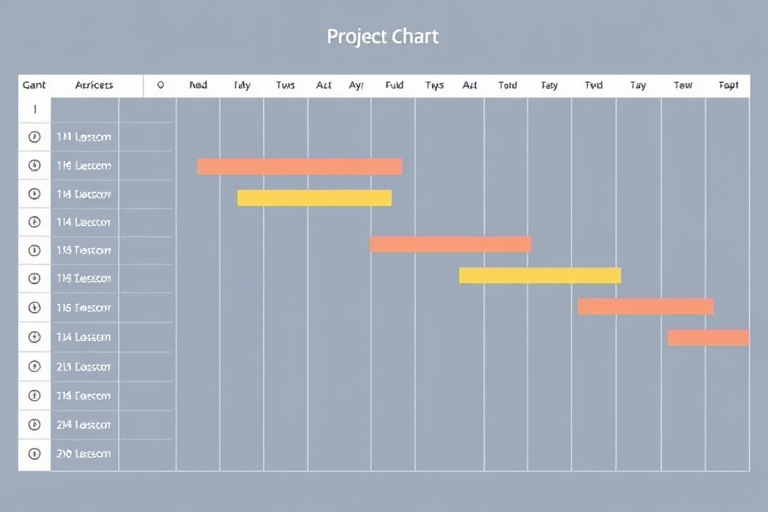如何用Project软件制作施工进度图?详解步骤与实用技巧
在建筑、工程和项目管理领域,施工进度图是项目成功推进的核心工具。它不仅帮助项目经理清晰地掌握工程节点,还能有效协调资源、控制工期并提升团队执行力。Microsoft Project(简称Project)作为业界领先的项目管理软件,其强大的甘特图功能成为制作专业施工进度图的首选工具。那么,如何使用Project软件高效生成高质量的施工进度图?本文将从基础操作到高级应用,为你系统讲解全过程。
一、为什么选择Project软件制作施工进度图?
相较于传统Excel或手绘进度表,Project软件具备以下优势:
- 可视化强:自动生成甘特图,直观展示任务时间线、依赖关系和关键路径。
- 自动化计算:自动计算工期、最早/最晚开始时间、浮动时间等关键指标。
- 资源管理集成:可分配人力、设备、材料等资源,并进行冲突检测与优化。
- 协作友好:支持多人协同编辑、版本控制及与Office套件无缝衔接。
- 动态调整灵活:进度变更时自动更新相关任务,避免人工错误。
二、准备工作:构建项目基础数据
制作施工进度图前,必须先搭建完整的项目结构。这一步是整个进度计划的基础,直接影响后续图表的准确性和实用性。
1. 定义项目目标与范围
明确项目的总体目标(如“完成某住宅楼主体结构施工”)、工作分解结构(WBS)以及关键里程碑(如开工日、结构封顶、竣工验收等)。建议采用层次化结构,例如:
- 第一层:项目名称(如“XX大厦建设项目”)
- 第二层:主要阶段(如“土建工程”、“安装工程”、“装饰装修”)
- 第三层:具体任务(如“基坑开挖”、“钢筋绑扎”、“混凝土浇筑”)
2. 输入任务列表与工期估算
在Project中创建任务清单,每个任务应包含:
- 任务名称(清晰描述内容)
- 工期(以天、周或月为单位)
- 开始日期(可设为当前日期或指定起始日)
- 前置任务(即依赖关系)
示例:任务A“场地平整”需在任务B“测量放线”完成后才能开始,此时需设置“A”依赖于“B”。
3. 设置项目日历与节假日
默认情况下,Project使用标准5天工作制(周一至周五)。但施工现场常有周末加班或法定节假日,应在“项目信息”中定义自定义日历,确保工期计算更贴近实际。
三、核心步骤:从任务录入到甘特图生成
第一步:创建工作计划表
打开Project后,点击“新建项目”,输入项目名称和基本信息。接着,在“任务名称”列逐行输入所有施工任务,填写对应的工期和开始日期。可通过右键菜单快速插入子任务,建立层级结构。
第二步:设定任务依赖关系
这是施工进度图的灵魂所在。常见的依赖类型包括:
- FS(Finish-to-Start):前一个任务结束,后一个任务才开始(最常见)
- SS(Start-to-Start):两个任务同时开始
- FF(Finish-to-Finish):两个任务同时结束
- SF(Start-to-Finish):前一个任务开始,后一个任务结束
在“前置任务”列中输入对应任务编号即可建立联系。例如,“模板支设”任务的前置任务填入“钢筋绑扎”,表示前者必须等后者完成后才能启动。
第三步:分配资源与成本
点击“资源工作表”选项卡,添加人员(如木工、钢筋工)、机械设备(如塔吊、挖掘机)和材料(如水泥、钢材)。然后在任务详情中为每个任务分配资源,Project会自动计算所需工时和预算成本。
注意:若某一任务涉及多个资源,应合理配置其投入比例(如1名钢筋工+2名辅助工),防止资源过度集中或闲置。
第四步:生成甘特图并调整视图
切换至“甘特图”视图,默认显示所有任务的时间轴。你可以通过以下方式优化图表呈现:
- 缩放时间刻度:右键甘特图→“更改时间刻度”,可选择按日、周、月查看。
- 标记关键路径:启用“显示关键路径”选项,红色线条即为影响总工期的任务链。
- 添加里程碑:将重要节点(如“结构封顶”)设为里程碑任务,图标变为菱形,便于识别。
- 颜色区分任务状态:利用“条件格式”功能,根据任务进度自动改变背景色(绿色=已完成,黄色=进行中,红色=滞后)。
四、进阶技巧:提升施工进度图的专业性与实用性
1. 使用基线比较分析进度偏差
在项目初期保存一份“基线”(Baseline),相当于进度计划的初始版本。随后定期更新实际进度,Project会自动对比基线与当前进度,生成偏差报告,帮助项目经理及时发现延误风险。
2. 添加备注与附件链接
双击任务单元格可添加详细说明,如技术规范、图纸编号或责任人联系方式。还可插入超链接指向PDF文档、CAD图纸或现场照片,增强图表的信息密度。
3. 导出为多种格式用于汇报
点击“文件”→“导出”,可将甘特图保存为PNG图片、PDF文档或Word报告,方便向业主、监理或高层领导展示。若需嵌入PPT,建议导出高清图像并调整尺寸适配幻灯片布局。
4. 利用分组与筛选功能聚焦重点
对复杂项目,可按“阶段”、“责任人”或“资源类型”进行分组显示,快速定位问题区域。例如,筛选出“钢筋班组负责的所有任务”,检查是否存在工期紧张或资源冲突。
五、常见问题与解决方案
问题1:甘特图出现异常跳跃或断点
原因:可能是任务间依赖关系未正确设置,或存在空闲时间段。解决方法:检查前置任务是否遗漏;使用“任务信息”对话框确认是否有“推迟开始”或“强制完成”属性被误设。
问题2:关键路径无法识别或频繁变动
原因:任务工期估计不合理,或某些非关键任务被错误标记为“关键”。解决方法:重新评估任务持续时间,尤其是那些具有缓冲时间较长的任务;删除不必要的强制依赖。
问题3:资源冲突导致进度延迟
原因:同一时间段内多个任务争夺同一资源(如塔吊)。解决方法:启用“资源平衡”功能(“项目”→“资源平衡”),让Project自动调整任务顺序以减少冲突;也可手动调整资源分配比例。
六、案例实操:某办公楼施工进度图制作流程
假设我们正在管理一栋10层办公楼的主体结构施工,项目周期为90天。以下是简化版的操作流程:
- 创建任务列表:共30个任务,涵盖桩基施工、钢筋工程、模板工程、混凝土浇筑等。
- 设定依赖关系:如“钢筋绑扎”完成后方可进行“模板支设”,形成逻辑链条。
- 分配资源:每层楼安排2名钢筋工、1名木工、1台塔吊,每日轮班作业。
- 生成甘特图:设置时间刻度为每周,高亮显示关键路径(共8条主线路)。
- 运行基线:保存初始计划,用于后期进度跟踪。
- 发布报告:导出PDF供监理审核,并上传至项目管理系统共享给各方。
通过以上步骤,该项目的施工进度图已具备高度专业性和可执行性,能够支撑每日调度会议和阶段性考核。
结语:Project软件是施工进度管理的利器
掌握Project软件制作施工进度图的能力,不仅是现代工程项目管理人员的基本功,更是实现精细化管理和高效决策的关键。从基础任务录入到高级资源优化,再到动态监控与可视化呈现,每一个环节都值得深入研究与实践。随着BIM技术的发展,未来Project也将进一步融合三维模型与进度模拟(4D BIM),为施工进度管理带来革命性变革。现在就开始动手练习吧,让你的项目进度掌控在指尖!